

By Gina Barrow, Last Update: October 27, 2022
Auch wenn wir uns in der Technologie auf dem aktuellen Allzeithoch befinden, verlassen wir uns dennoch auf unsere Kontakte, sei es für berufliche oder private Einträge. Und das iPhone hält einfach alles für Sie griffbereit. Ihre Kontakte werden gesichert und die Übertragung sollte ein Kinderspiel sein.
Jüngste Berichte behaupten jedoch, dass einige Benutzer ihre Kontakte bei der Verwendung ihrer neuen iPhones nicht finden konnten, was bedeutet Kontakte wurden nicht auf das neue iPhone übertragen. Nur ein Kopf, dies ist hauptsächlich ein Verbindungs- oder Synchronisierungsproblem und kann sehr schnell behoben werden! Die Lösung, die wir am meisten empfehlen, wird Ihnen helfen Übertragen Sie Ihre Kontakte auf ein neues iPhone.
Aber lassen Sie uns zuerst herausfinden, warum dies geschieht.
Teil 1: Mögliche Gründe, warum Ihre Kontakte nicht auf Ihr neues iPhone übertragen wurdenTeil 2: 6 unverzichtbare Lösungen zur Behebung des Problems, dass Kontakte nicht auf ein neues iPhone übertragen wurdenTeil 3: Zusammenfassung
Normalerweise erstellen wir ein Backup der Kontakte und stellen sie wieder her, falls wir sie auf einem anderen verwenden möchten iOS Gerät. Sie können iCloud, iTunes oder jeden anderen Sicherungsdienst verwenden, der für Sie geeignet ist.
Wenn Sie Probleme beim Übertragen Ihrer Kontakte haben, finden Sie hier einige mögliche Gründe dafür:
Überprüfen Sie diese möglichen Szenarien oben, falls Sie eines davon verpasst haben. Andernfalls können Sie mit der Fehlerbehebung im nächsten Teil fortfahren.
Ob Sie ein verwenden iPhone 13 Pro Max oder ein früheres Modell, wir verstehen, dass Sie Dinge schnell erledigen wollten. Ihre Kontakte sind wichtig und Sie können es sich nicht leisten, mehr Zeit mit der Übertragung zu verbringen. Hier sind die 6 Lösungen, die Sie ausprobieren können!
Zunächst prüfen wir, ob Ihre Kontakte in iCloud aktiviert sind. Verwenden Sie diese Anleitung unten:
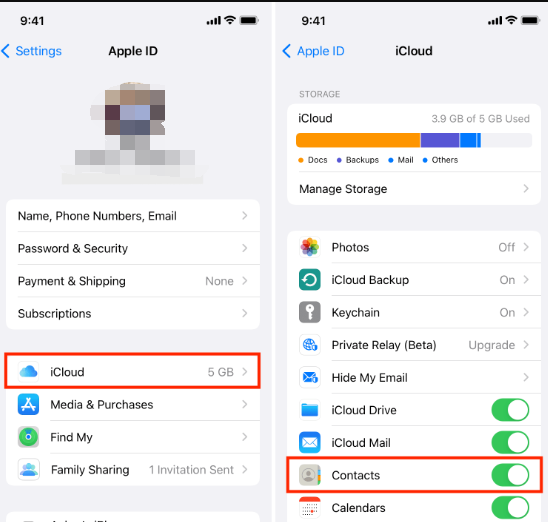
Wenn Sie diese Funktion bereits aktiviert haben, versuchen Sie, sie aus- und wieder einzuschalten.
Verwenden Sie kostenlosen iCloud-Speicher? Möglicherweise haben Sie den freien Speicherplatz aufgebraucht. Sie können Ihren iCloud-Speicher wie folgt überwachen:
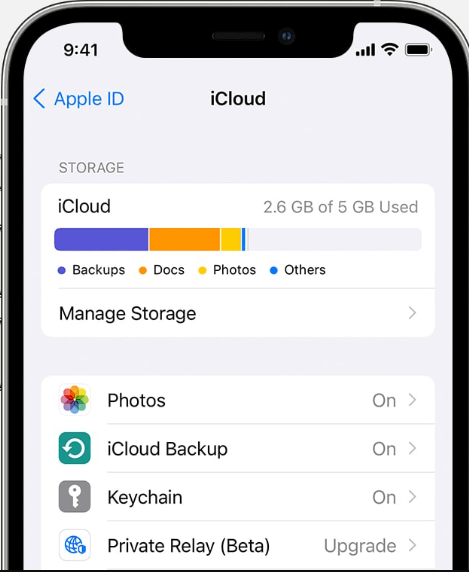
Sie können mehr Speicherplatz kaufen oder Dateien löschen, um Speicherplatz freizugeben. Wenn Sie nach einem schnellen und professionellen Reiniger suchen, empfehlen wir die Verwendung FoneDog iPhone-Reiniger. Es verfügt über eine umfassende Reihe von Funktionen zur Optimierung Ihres iPhones.
Meistens wurden Ihre Kontakte aufgrund einer schlechten Netzwerkverbindung nicht auf das neue iPhone übertragen. Aus diesem Grund wird dringend empfohlen, die Synchronisierung, Sicherung und andere Inhaltsverwaltung über das Internet über eine Wi-Fi-Verbindung und nicht über mobile Daten durchzuführen.
Die Verwendung einer drahtlosen Internetverbindung ist viel schneller. Sie können die Netzwerkeinstellungen auf Ihrem iPhone zurücksetzen und erneut versuchen, die Kontakte zu übertragen.
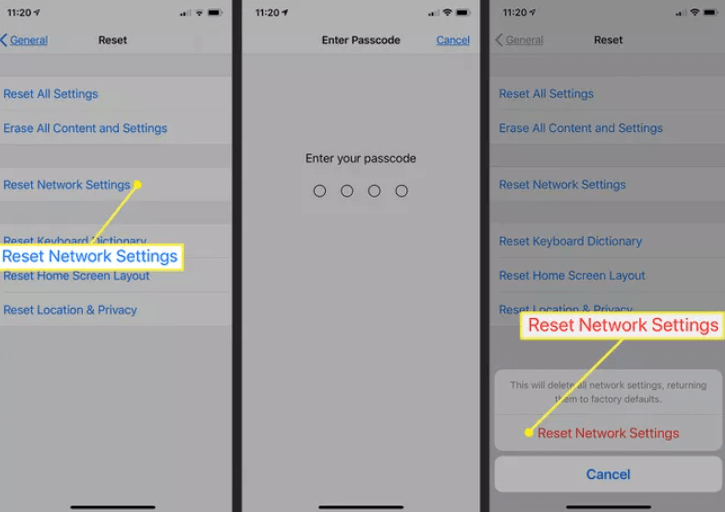
Durch diese Art des Zurücksetzens werden alle gespeicherten Passwörter, Wi-Fi- und Mobilfunkdaten entfernt. Verbinden Sie Ihr neues iPhone erneut mit dem WLAN und versuchen Sie erneut, Ihre Kontakte zu übertragen.
Haben Sie auf dem neuen iPhone andere Konten als iCloud? Sie können iCloud als Ihr Standardkonto festlegen, um sicherzustellen, dass Ihre Kontakte in wenigen Minuten übertragen werden.
Gehen Sie wie folgt vor, um Kontakte nur über iCloud abzurufen:
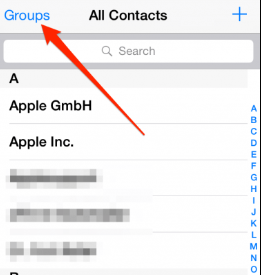
Stellen Sie sicher, dass die anderen Optionen deaktiviert sind, damit iCloud nur Ihre Kontakte abruft.
Wenn Sie diesen Teil ohne Erfolg erreicht haben, können Sie Ihr Backup wiederherstellen, um Ihre Kontakte zu übertragen. Es gibt hauptsächlich zwei Backup-Optionen in iOS, iCloud und iTunes. Für diesen Vorgang kann es jedoch erforderlich sein, Ihr Gerät zurückzusetzen.
Ein Backup zu haben ist extrem hilfreich, besonders in Zeiten wie diesen. iCloud ist Ihre schnellste Option, um eine Kopie aller Ihrer Telefoninhalte zu speichern. Und da Sie Ihr neues iPhone bereits eingerichtet haben, müssen Sie es zurücksetzen, um das Backup wiederherzustellen.
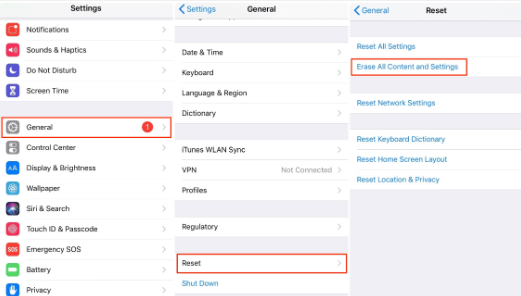
Hinweis: Stellen Sie sicher, dass Ihre Kontakte im iCloud-Backup enthalten sind.
Wenn iTunes Ihre Backup-Wahl war, können Sie es auch verwenden, um das Backup wiederherzustellen, um Ihre Kontakte zu erhalten. Stellen Sie nur sicher, dass Sie ein Backup Ihres alten iPhones erstellt haben.
Sehen Sie sich diese Anleitung an:
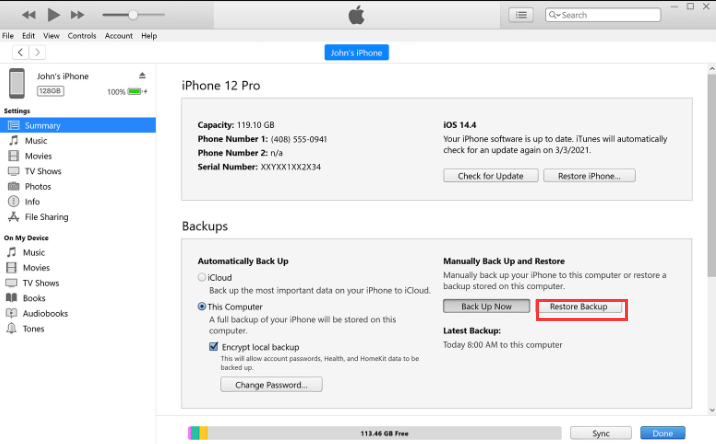
Das einzige Problem bei der Verwendung der Backup-Wiederherstellungsoption besteht darin, dass der gesamte Inhalt auf Ihrem Gerät wiederhergestellt wird und es keine Möglichkeit gibt, selektiv auszuwählen Kontakte nur. Aber, wie sie sagen, besser sie haben als verlieren.
Schließlich empfehlen wir Ihnen, eine bessere und zuverlässigere Übertragungssoftware zu verwenden, mit der Sie Ihre Kontakte vom alten Telefon auf das neue iPhone übertragen können. FoneDog Telefonübertragung verfügt über alle wesentlichen Funktionen im Mobile Content Management. Darüber hinaus kann es Ihnen auch helfen Übertragen Sie Ihre Kontakte vom iPhone auf Android.
Telefonübertragung
Übertragen Sie Dateien zwischen iOS, Android und Windows-PC.
Übertragen und sichern Sie Textnachrichten, Kontakte, Fotos, Videos und Musik auf einfache Weise auf dem Computer.
Voll kompatibel mit den neuesten iOS und Android.
Free Download

Es bietet folgende Highlights:
So verwenden Sie FoneDog Phone Transfer:
Laden Sie FoneDog Phone Transfer auf Ihren Computer herunter, indem Sie der Anleitung auf dem Bildschirm folgen. Starten Sie nach der Installation die Software und verbinden Sie Ihr Gerät mit einem USB-Kabel.
Um sicherzustellen, dass nur Ihre Kontakte kopiert werden, verwenden Sie die Ein-Klick-Operation für die Kontaktsicherung auf dem Hauptbildschirm des Programms.
Sobald die Sicherung abgeschlossen ist, gehen Sie zu Exportieren nach -Taste und wählen Sie Ihr neues Gerät aus.
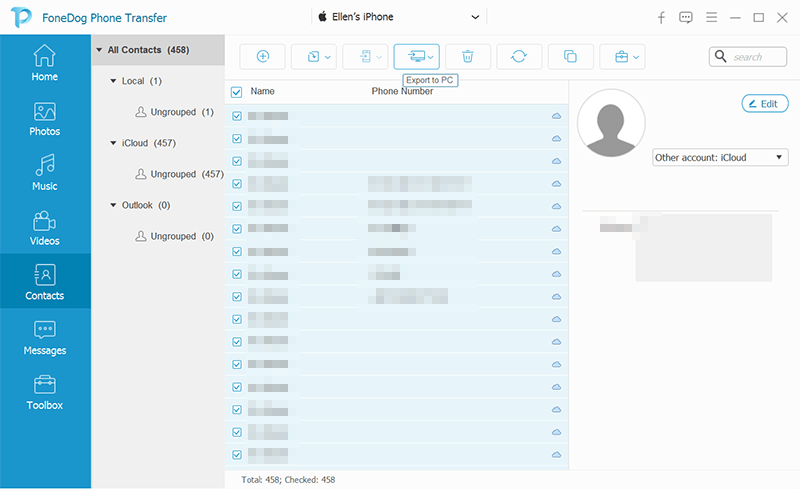
Einfach klicken Kontakte wiederherstellen und stellen Sie sicher, dass Ihr neues iPhone verbunden ist. Warten Sie, bis alle Kontakte auf Ihrem neuen Gerät wiederhergestellt sind.
Abgesehen von der Sicherung und Wiederherstellung von Kontakten ist FoneDog Phone Transfer auch ideal, wenn Sie Geräte von iOS auf Android und umgekehrt umstellen möchten. Dies ist die einzige funktionierende plattformübergreifende Software, auf die Sie sich verlassen können.
Menschen Auch Lesen4-Methoden zum Übertragen von Kontakten von Android auf iPhone 6[2022] So übertragen Sie kostenlos Musik vom iPod auf den Computer
Sie haben gerade gelernt, wie Sie das Problem „Kontakte wurden nicht auf das neue iPhone übertragen“ mithilfe der 6 unverzichtbaren Lösungen beheben, die wir aufgelistet haben. Bevor Sie anfangen zu denken, dass Ihr neues iPhone kaputt ist, überlegen Sie sich die Ursache dafür, warum Ihre Kontakte nicht übertragen wurden.
Es gibt drei mögliche Hauptursachen für dieses Problem: iCloud-Konto, Synchronisierungsfunktion und Internetverbindung. Wenn die ersten fünf Methoden nicht funktioniert haben, sollten Sie FoneDog Phone Transfer verwenden. Es wird mit allen notwendigen Tools geliefert, die Sie benötigen, um Ihre Inhalte an einem Ort und organisiert zu halten.
Hinterlassen Sie einen Kommentar
Kommentar
Telefonübertragung
Übertragen Sie mit FoneDog Phone Transfer Daten von iPhone, Android, iOS und Computer ohne Verlust an einen beliebigen Ort. Wie Foto, Nachrichten, Kontakte, Musik usw.
Kostenlos TestenBeliebte Artikel
/
INFORMATIVLANGWEILIG
/
SchlichtKOMPLIZIERT
Vielen Dank! Hier haben Sie die Wahl:
Excellent
Rating: 4.9 / 5 (basierend auf 107 Bewertungen)